
El mouse o ratón es uno de esos elementos irreemplazables que conforman el hardware de un ordenador. Ya sea como touchpad en las portátiles o como un periférico en los equipos de sobremesa, su presencia sigue siendo imprescindible para interactuar con el PC. Por eso, cuando no aparece el ratón en Windows 10, es normal sentirse maniatado. ¿Qué hacer?
No aparece el ratón en Windows 10: Posibles causas y soluciones

Enciendes el ordenador, y lo primero que haces es coger el ratón para asegurarte de que puedes interactuar con el sistema operativo. Deslizas el dedo sobre el panel táctil de tu portátil y así compruebas que todo marcha con normalidad. Pero, ¿qué hay cuando no aparece el ratón en Windows 10 o Windows 11? Aunque poco común, esta falla supone un verdadero problema, sobre todo si no eres muy experto usando los atajos de teclado en Windows para buscar archivos o activar funciones.
Cuando el cursor del ratón desaparece de la pantalla, hay que echar mano del teclado para buscar una solución. Por lo general, se interactúa con el sistema usando las teclas Windows, Tabulación, Enter, Barra espaciadora y las teclas de dirección. A punta de comandos se intenta aplicar los ajustes correctos en la configuración para restaurar el funcionamiento del ratón.
¿A qué se debe que no aparezca el ratón en Windows 10? Básicamente, debido a que el sistema operativo no lo reconoce, bien sea por estar mal conectado o por una mala configuración. En este último caso, tal vez sea necesario actualizar los controladores del ratón, en especial si acabas de instalar una actualización para Windows 10. Echemos un vistazo a cada escenario junto con las posibles soluciones.
Problemas de hardware

La razón más obvia por la que no aparece el ratón en Windows 10 es que haya un problema en el periférico. Tal vez no esté bien conectado, el receptor Bluetooth esté defectuoso o la batería se haya agotado. Antes de concluir hay una falla en la configuración del dispositivo, conviene descartar cualquier problema en el hardware.
Comienza por comprobar que el ratón esté bien conectado al puerto USB, y haz lo mismo con el receptor Bluetooth si tienes un mouse inalámbrico. Recuerda que estos últimos necesitan tener una fuente de energía independiente para funcionar. Puedes cambiar la batería o darle carga a fin de salir de dudas. Igualmente, cambiar de puerto USB es una solución sencilla y muy efectiva.
No aparece el ratón en Windows 10 debido a controladores obsoletos
Si no aparece el ratón en Windows 10 después de instalar alguna actualización del sistema operativo, el problema pueden ser los controladores obsoletos. Esto ocurre sobre todo con los mouse para gamers, ya que necesitan un software específico para funcionar con normalidad. En este caso, tendrás que instalar nuevos controladores o actualizarlos. Los pasos para hacerlo en Windows 10 son:
- Presiona la tecla Windows + X y selecciona Administrador de dispositivos.
- Expande la sección «Ratones y otros dispositivos señaladores».
- Pulsa Enter sobre tu ratón y elige «Actualizar controlador».
- Si no hay actualizaciones, selecciona «Desinstalar dispositivo», reinicia el equipo y Windows reinstalará el controlador automáticamente.
Si tienes un mouse gaming, es posible que debas reinstalar los controladores desde la página oficial del fabricante. Esta es la mejor manera de garantizar que el periférico funcione con total normalidad, sin latencias ni cortes inesperados. Si los problemas continúan después de todo esto, es momento de probar algunos ajustes de configuración para intentar recuperar la normalidad.
Modificar el Registro de Windows para que aparezca el cursor
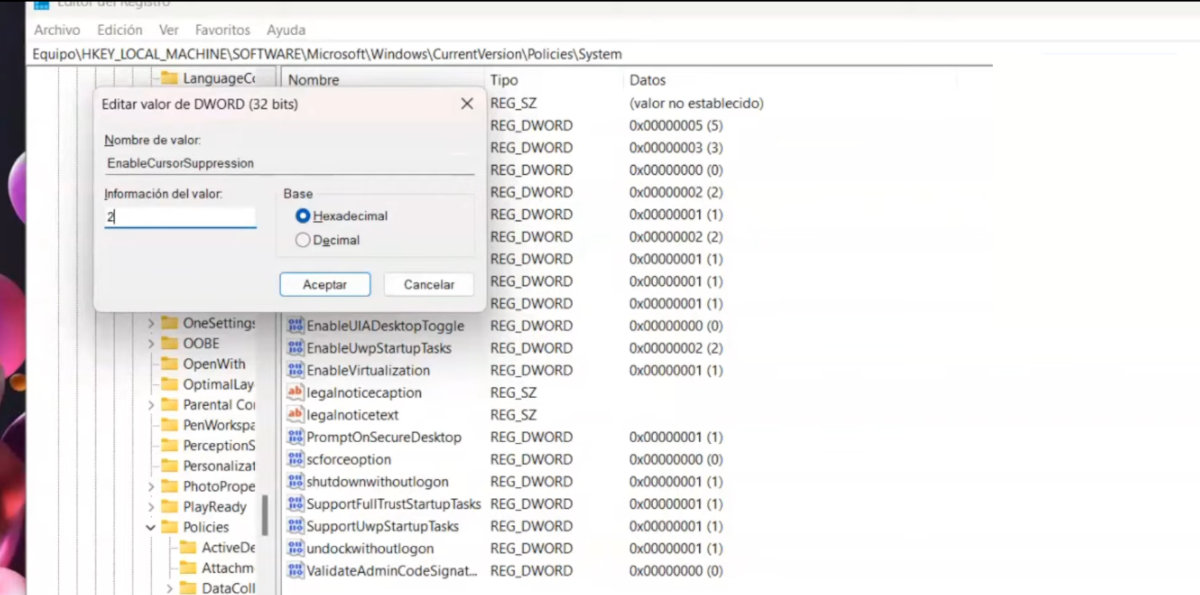
Si no aparece el ratón en Windows 10 tras actualizar controladores y verificar conexiones, es momento de ejecutar una solución avanzada. Consiste en modificar el Registro de Windows, un procedimiento que debes realizar con extremo cuidado. En la mayoría de los casos, es suficiente para hacer que aparezca el cursor en la pantalla.
- Pulsa la tecla Inicio, escribe Ejecutar y pulsa Enter.
- En la ventana Ejecutar, escribe el comando Regedit y pulsa Enter.
- Se abrirá la ventana Editor de Registro. Con las teclas de desplazamiento, ubícate en la carpeta HKEY_LOCAL-MACHINE. Para desplegarla, pulsa la tecla de desplazamiento derecha.
- Baja hasta la carpeta SOFTWARE y ábrela con la tecla de desplazamiento derecha.
- Baja hasta la carpeta Microsoft y ábrela.
- Baja hasta encontrar la carpeta Windows y ábrela con la tecla derecha.
- En su interior, encuentra la carpeta CurrentVersion y ábrela.
- Dentro de esta, abre la carpeta Policies y después, la carpeta System.
- Dentro de System, pulsa la tecla Tabulador para pasarte al menú central.
- En el listado central, ubícate sobre la opción EnableCursorSuppression y pulsa Enter.
- Se abrirá una pequeña ventana donde verás la opción Información del valor. Reemplaza el valor que esté allí por el número 2 y pulsa Enter.
- Reinicia el equipo y comprueba que el ratón funcione con normalidad.
Recupera el cursor del portátil usando las teclas de acceso rápido

Otra manera de recuperar el cursor en tu ordenador de escritorio o portátil es usando las teclas de acceso rápido. Con este método haces que aparezca el cursor en pantalla para moverlo usando las flechas del teclado numérico. Activar esta opción es sencillo:
- Mantén presionadas al mismo tiempo las teclas Alt izquierda + Shift izquierdo + Num Lock.
- Cuando aparezca el recuadro Teclas de mouse, ubícate en Sí y pulsa Enter para confirmar la elección.
Por supuesto, esta es una solución temporal. Sirve para tener acceso al puntero del ratón y controlarlo usando el teclado numérico. Si quieres aprender a utilizar todas sus funciones, puedes consultar la guía oficial de Microsoft aquí.
No aparece el ratón en Windows 10: últimas soluciones
Como has visto, la desaparición del cursor en Windows 10 suele ser un problema con soluciones accesibles. Sin embargo, cuando nada funciona, tal vez sea necesario aplicar estrategias más drásticas. Por ejemplo, quizá tengas que restaurar el equipo a una configuración anterior o reinstalar el sistema operativo.
En cualquier caso, comienza descartando fallos físicos, y después prueba actualizando los controladores. Si eso no funciona, intenta modificando el registro de Windows o utilizando la función teclas de mouse. Y si el problema persiste, quizá sea hora de buscar ayuda profesional para verificar que el touchpad o los puertos USB funcionen con normalidad.
Desde muy joven he sentido una gran curiosidad por todo lo relacionado con los avances científicos y tecnológicos, en especial aquellos que nos hacen la vida más fácil y entretenida. Me encanta estar al tanto de las últimas novedades y tendencias, y compartir mis experiencias, opiniones y consejos sobre los equipos y gadgets que uso. Esto me llevó a convertirme en redactor web hace poco más de cinco años, enfocado principalmente a los dispositivos Android y sistemas operativos Windows. He aprendido a explicar con palabras simples aquello que resulta complicado para que mis lectores puedan entenderlo fácilmente.